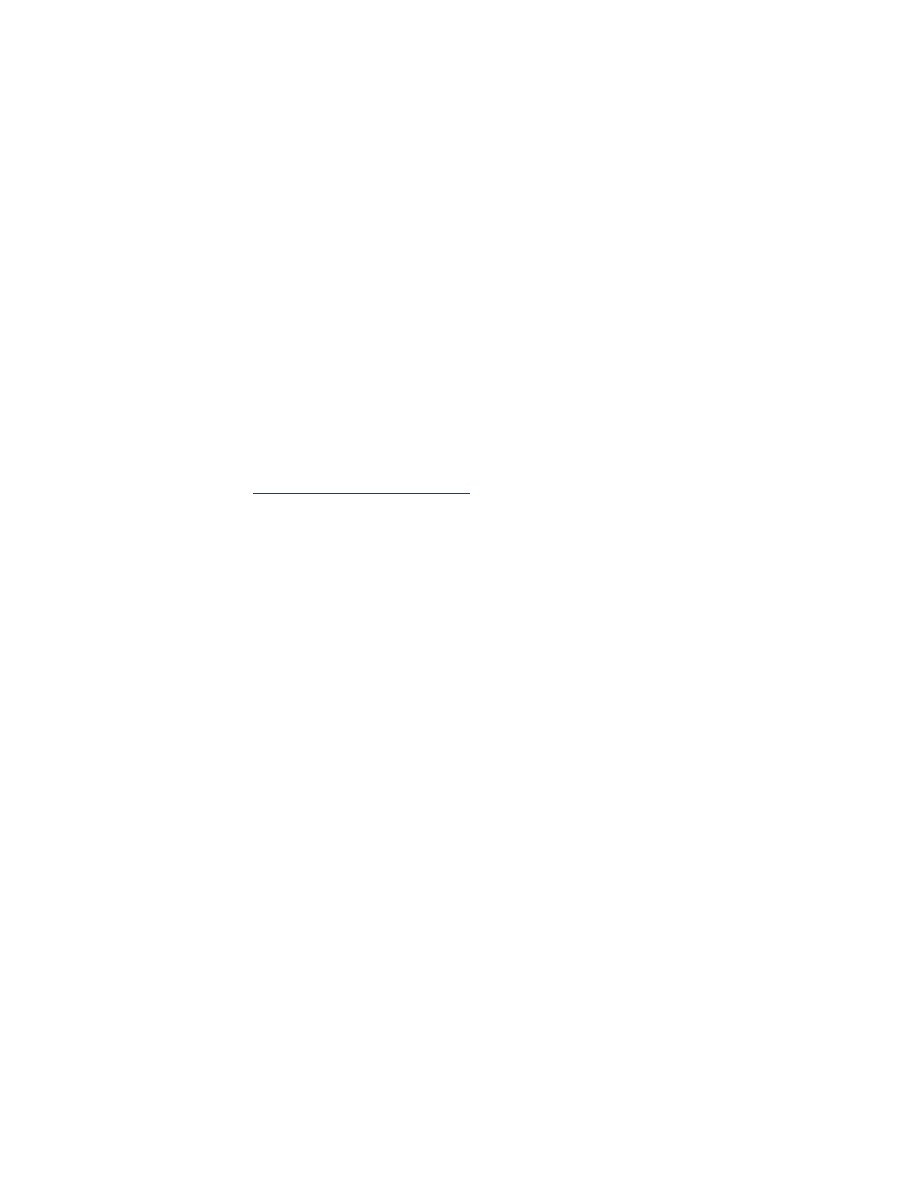
pencetak terlalu lambat
Kecepatan cetak dan keseluruhan kegiatan pencetak dapat dipengaruhi
oleh beberapa perbedaan:
• komputer tidak memenuhi syarat-syarat sistem
• perangkat lunak pencetak sudah tua
• terdapat gangguan antara kabel-kabel USB
• dokumen-dokumen rumit, grafik-grafik atau foto-foto sedang dicetak
komputer tidak memenuhi syarat-syarat sistem
1.
Periksa RAM komputer dan kecepatan prosesor.
Lihat
persyaratan-persyaratan sistem
untuk informasi yang lebih lengkap.
2.
Tutup semua program perangkat lunak yang tidak perlu.
Terlalu banyak program perangkat lunak yang mungkin bekerja pada
waktu yang sama.
3.
Tingkatkan ruangan hard drive yang ada.
Jika ruangan hard drive pada komputer anda kurang dari 100 MB,
maka proses kerja pencetak akan memerlukan waktu yang lama. Baca
buku petunjuk manual Windows anda untuk memperoleh informasi
mengenai pengelolaan kemampuan ruang penyimpan data dan
program komputer.
perangkat lunak pencetak sudah tua
1.
Periksa driver pencetak yang sedang digunakan.
2.
Masuk ke website milik HP untuk mengambil perangkat lunak yang
paling terbaru untuk pencetak anda. Lihat
pedoman acuan cepat
untuk
memperoleh informasi tentang website.
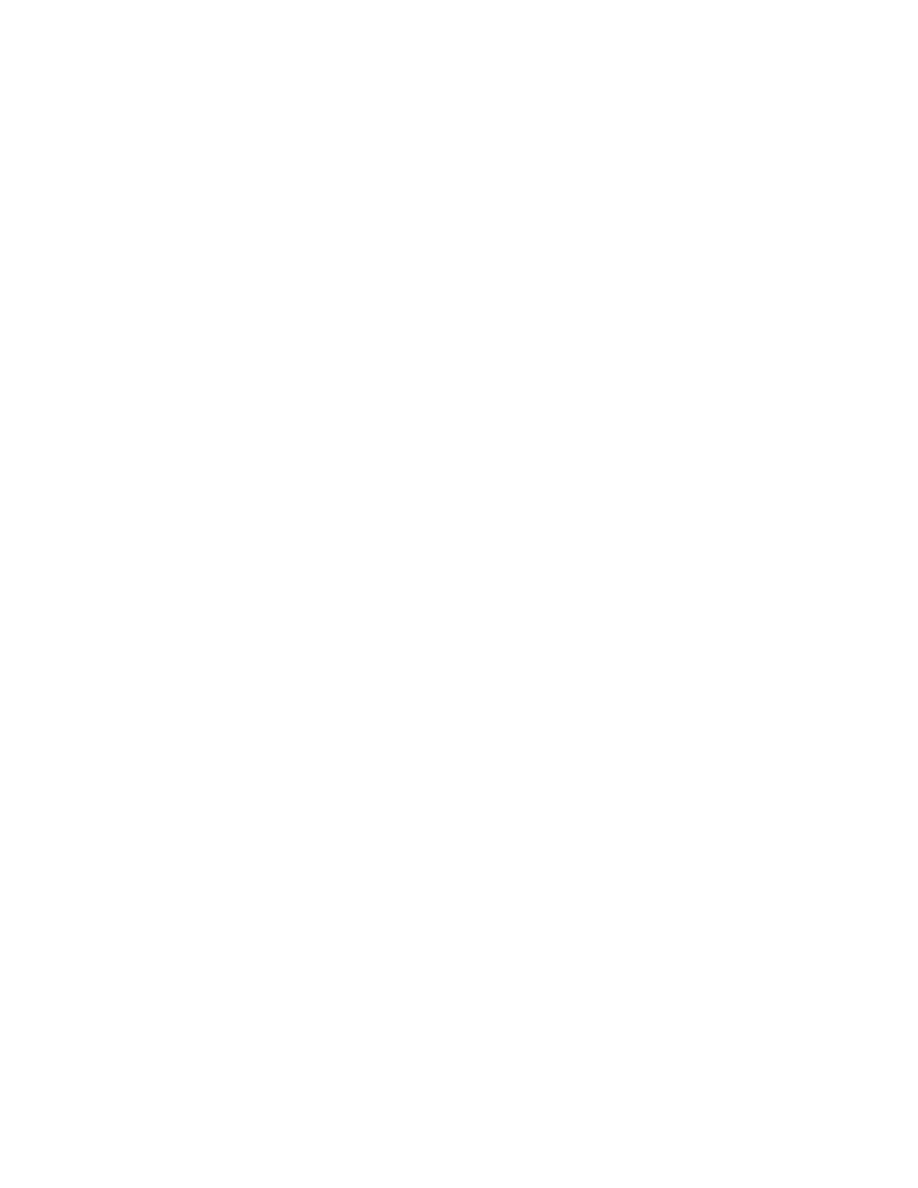
82
terdapat gangguan antara kabel-kabel USB
Suatu konflik pencetakan bisa timbul ketika pencetak dan beberapa
peralatan-peralatan USB lainnya dihubungkan ke hub. Ada dua cara untuk
mengatasi konflik ini:
• Hubungkan kabel USB pencetak langsung ke komputer dari pada
ke hub
–atau–
• Biarkan pencetak dihubungkan ke hub, tetapi jangan gunakan
peralatan-peralatan USB lainnya selagi sedang mencetak.
dokumen-dokumen, grafik-grafik atau foto-foto yang rumit
sedang dicetak
Pencetakan dokumen-dokumen dalam cara Terbaik dan/atau pencetakan
dokumen-dokumen yang memuat grafik-grafik atau foto-foto memperlambat
pencetak.
Anda dapat mempercepat proses dengan melakukan langkah-langkah
berikut:
1.
Ikuti salah satu cara-cara ini untuk membuka kotak printer properties (ciri
khas pencetak), tergantung pada program perangkat lunak anda:
• Klik
File
>
Print (cetak)
, kemudian pilih
Properties (ciri khas)
–atau–
• Klik
File
>
Print Setup (penyetelan cetakan)
, kemudian pilih
Properties (ciri khas)
–atau–
• Klik
File
>
Print (cetak)
>
Setup (penyetelan)
, kemudian pilih
Properties (ciri khas)
.
2.
Pilih tab
Advanced (maju)
dan pilih opsi
Low Memory Mode
(cara memori rendah)
.
3.
Klik
OK
untuk kembali ke layar Print (cetak) atau Print Setup (penyetelan
cetakan).
4.
Klik
OK
untuk mencetak dokumen anda.
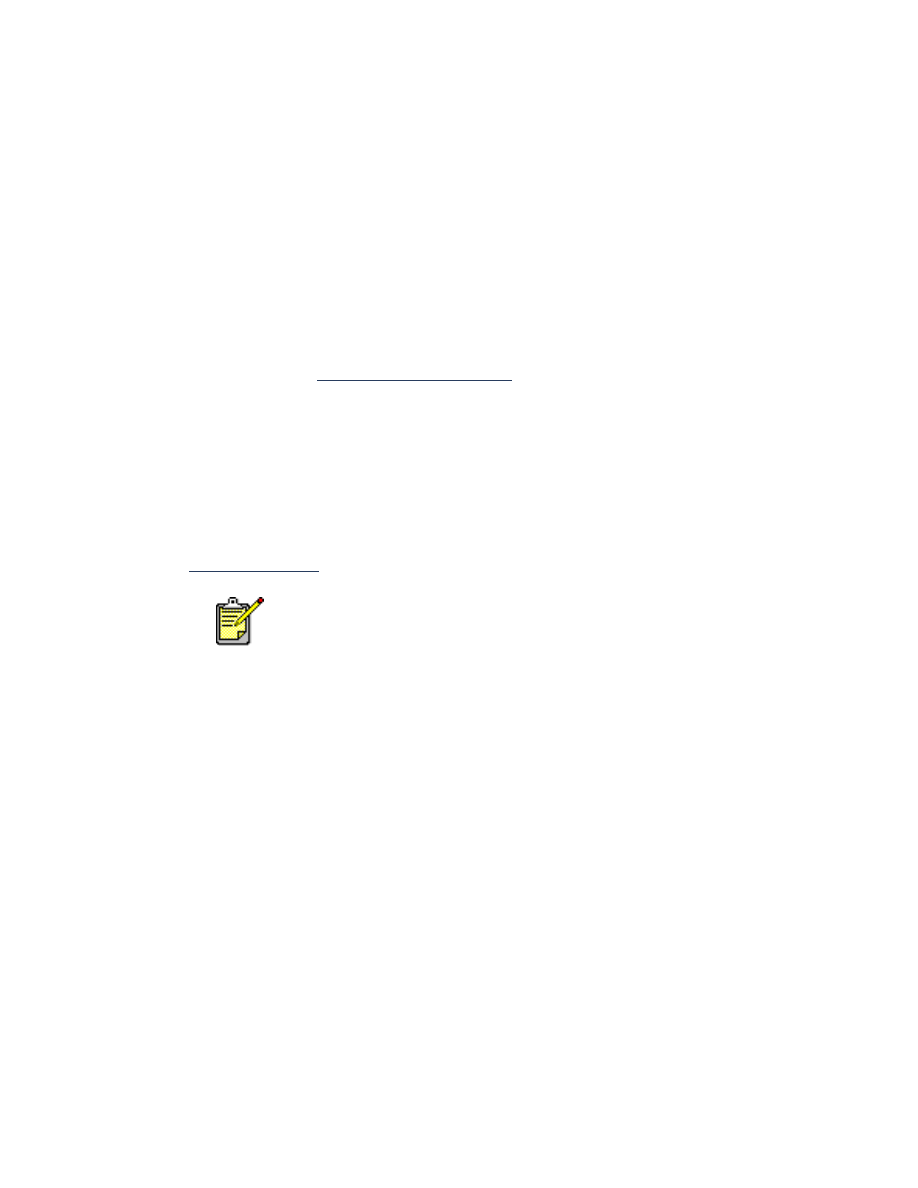
83
Jika anda mempunyai hubungan kabel parallel, anda mungkin bisa
meningkatkan kecepatan pencetakan foto melalui penggunaan perangkat
keras ECP (Extended Capabilities Port). Untuk melakukan ini:
1.
Buka HP Deskjet Toolbox (kotak fasilitas) dengan menggunakan salah
satu dari cara-cara berikut:
• Klik
Start
>
Programs
>
hp deskjet series
>
hp deskjet series Toolbox
(kotak fasilitas)
–atau–
• Klik kanan
TaskAgent (Perantara tugas)
dan pilih
Open Toolbox
(buka kotak fasilitas)
.
2.
Klik tab
Configuration (konfigurasi)
dan pilih
Attempt to Use Hardware ECP
(coba gunakan perangkat keras ECP)
.
3.
Klik
Apply (terapkan)
.
4.
Mencetak foto.
Lihat juga:
mencetak foto-foto
Jika anda terus mendapat gangguan-gangguan, hubungi Pelayan
Pelanggan HP.
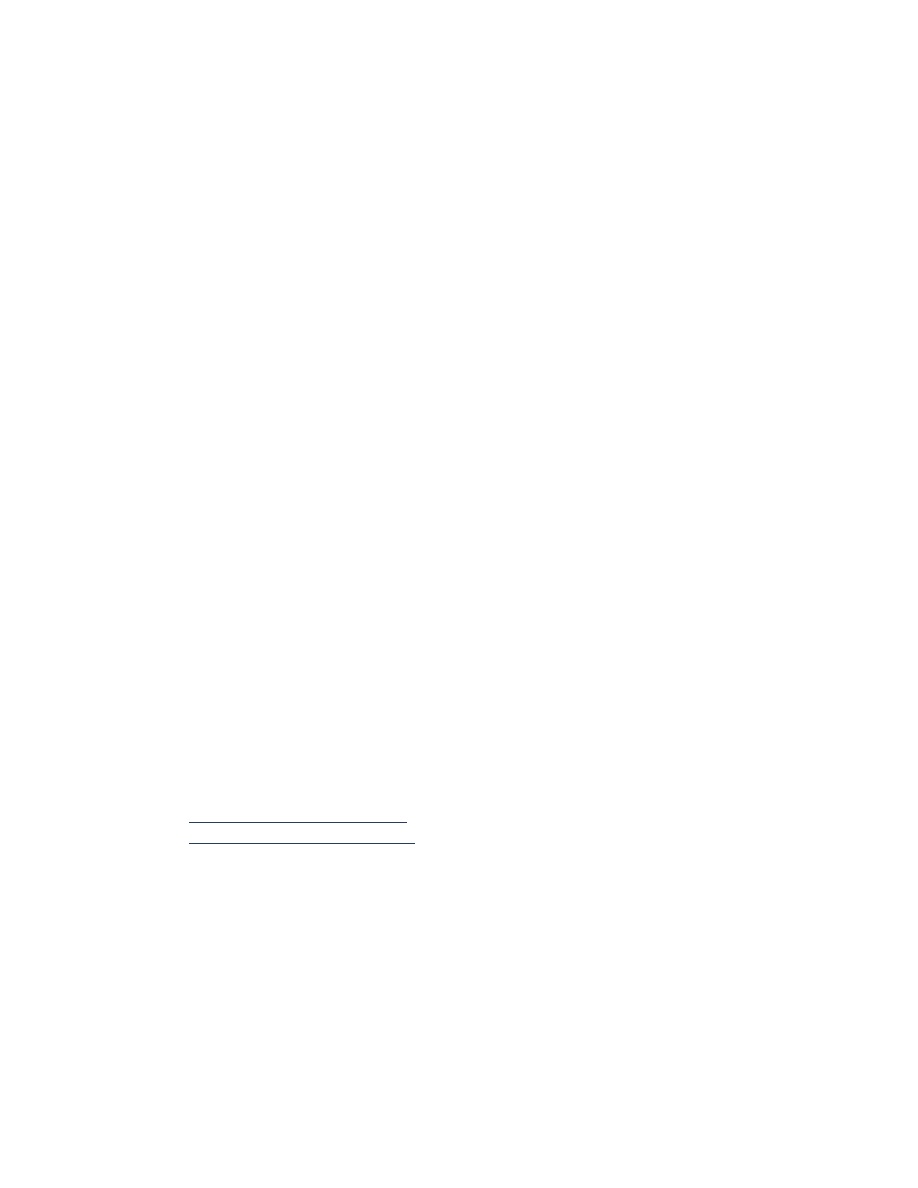
84